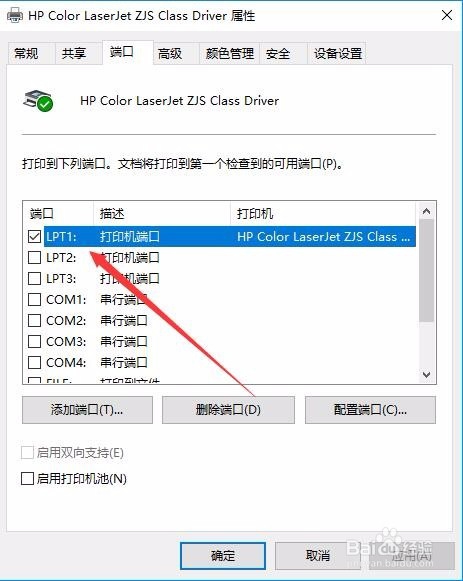1、首先我们打开Windows系统的控制面板窗口,点击窗口中的“设备和打印机”图标
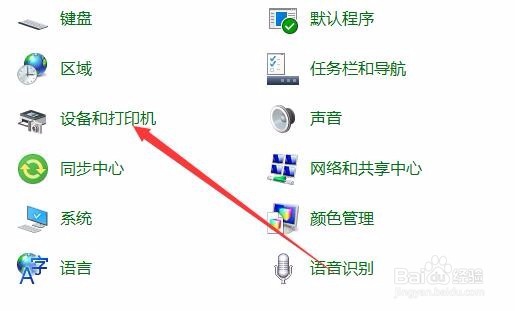
2、然后在打印机列表中右键点击打印机,然后在弹出菜单中选择“查看现在正在打印什么”菜单项。
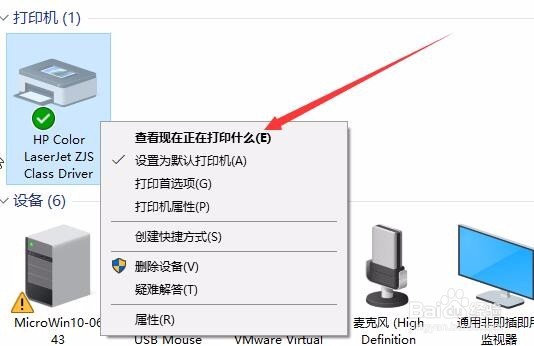
3、在打开的打印机管理窗口中可以看到当前打印机是否为脱机状态
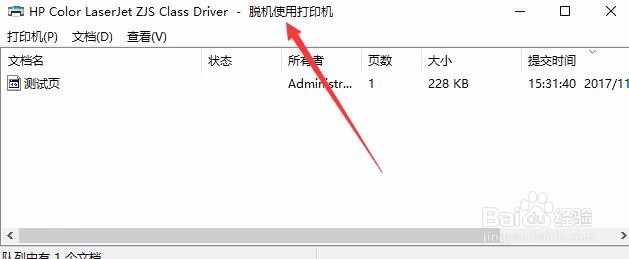
4、如果是脱机状态,我们可以点击窗口中的“龅歧仲半打印机”菜单,在下拉菜单中点击“脱机使用打印机”菜单项,把其前面的复选去掉。

5、如果问题还是没有解决的话,再次右键点击打印机,然后在弹出菜单中选择“打印机属性”菜单项。
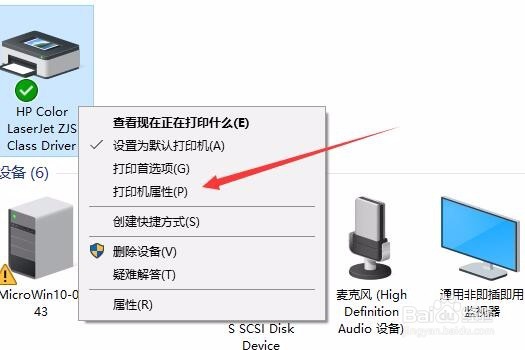
6、在打开的打印机属性窗口中,点击“端口”标签
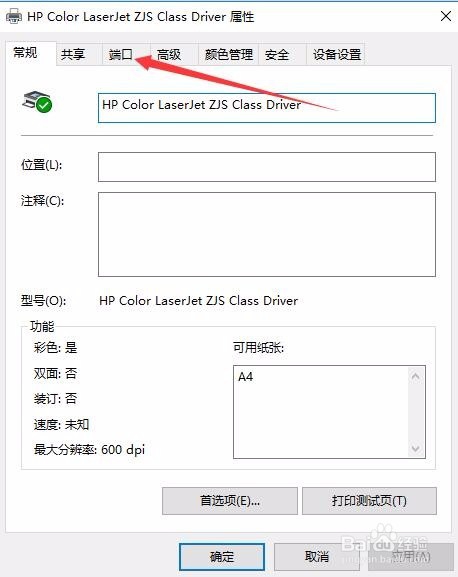
7、在打开的窗口中查看一下当前的端口是否正确,如果不正确的话,修改打印机的端口一般就可以解决问题了。